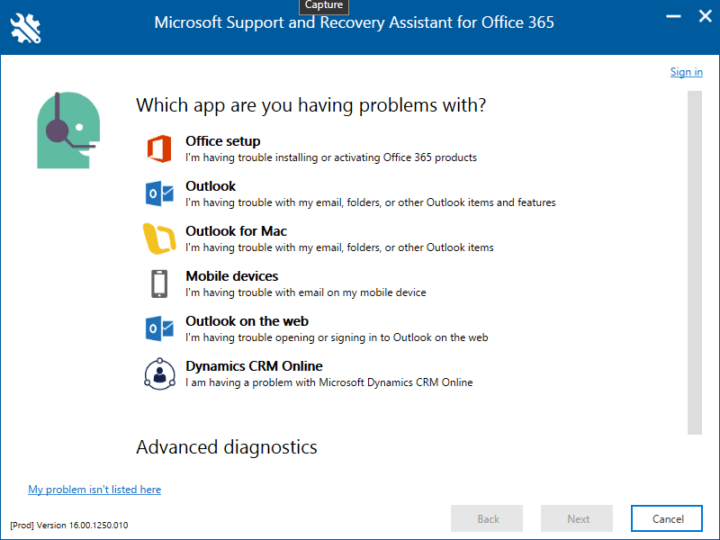Plaaster teisipäev on see, millega Microsoft Windowsi kasutajad peavad iga kuu kokku puutuma. Tavaliselt on see kuu teisel teisipäeval ja Microsoft avaldab kõigi oma toodete jaoks rea värskendusi.
Need värskendused sisaldavad tavaliselt märkimisväärseid täiustusi turvalisuse ja mõnikord isegi funktsioonide osas. Just seetõttu on nende võimalikult kiire hankimine kohustuslik.
Oleme koostanud selle üksikasjaliku juhendi, mis aitab teil Patch Tuesday värskendusi alla laadida ja installida iga kord, kui need on saadaval.
Kuidas saada uusimaid teisipäeva värskendusi?
Microsoft Patch Tuesday värskenduste installimiseks on kolm peamist viisi.
- Windowsi automaatsed värskendused
- Värskenduste käsitsi otsimine
- Värskenduste hankimine Microsofti värskenduste kataloogist
1. Laadige teisipäevased värskendused Windowsi automaatvärskenduste kaudu
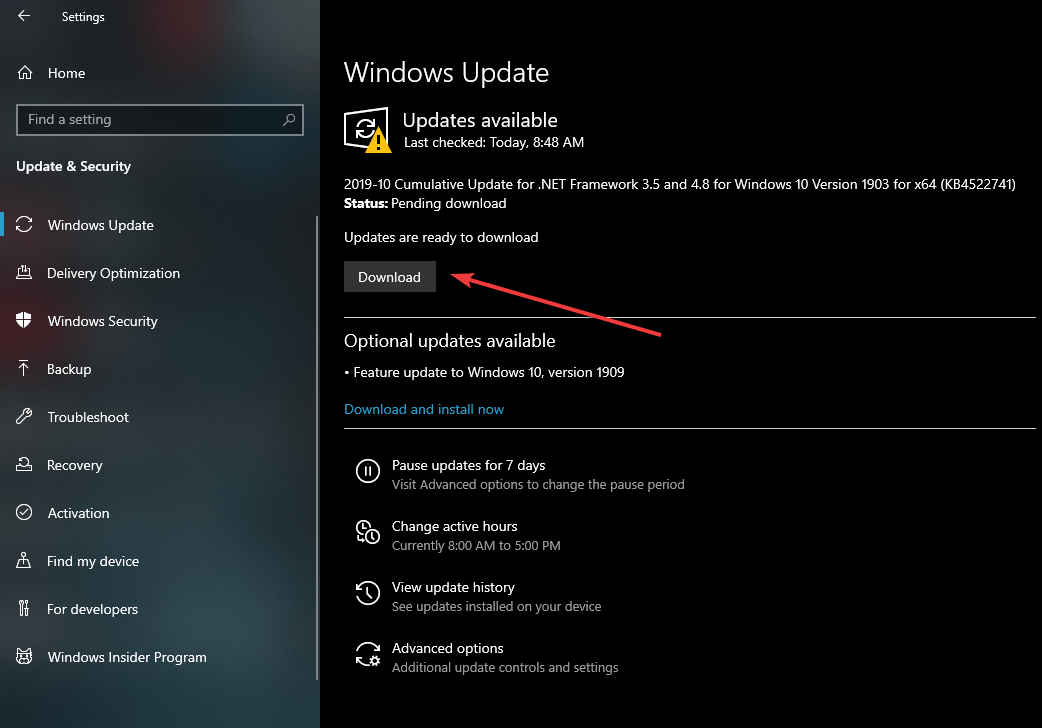 Tavaliselt peaks teie Windowsi automaatvärskenduste olek olema lubatud, et saaksite värskendusi kohe, kui need on saadaval. See funktsioon peaks need teile automaatselt alla laadima ja teil palutakse ainult installida või mitte.
Tavaliselt peaks teie Windowsi automaatvärskenduste olek olema lubatud, et saaksite värskendusi kohe, kui need on saadaval. See funktsioon peaks need teile automaatselt alla laadima ja teil palutakse ainult installida või mitte.
- Vajutage Alusta
- Minema Seaded (hammasratta kujuline nupp menüüs Start)
- Valige Värskendamine ja turvalisus
- See avab Windowsi uuendus aken
- Kui värskendus on juba alla laaditud, vajutage lihtsalt Lae alla ja jätkake installimist
- Värskenduse jõustumiseks taaskäivitage süsteem
2. Otsige värskendusi käsitsi Windowsi automaatvärskenduste abil
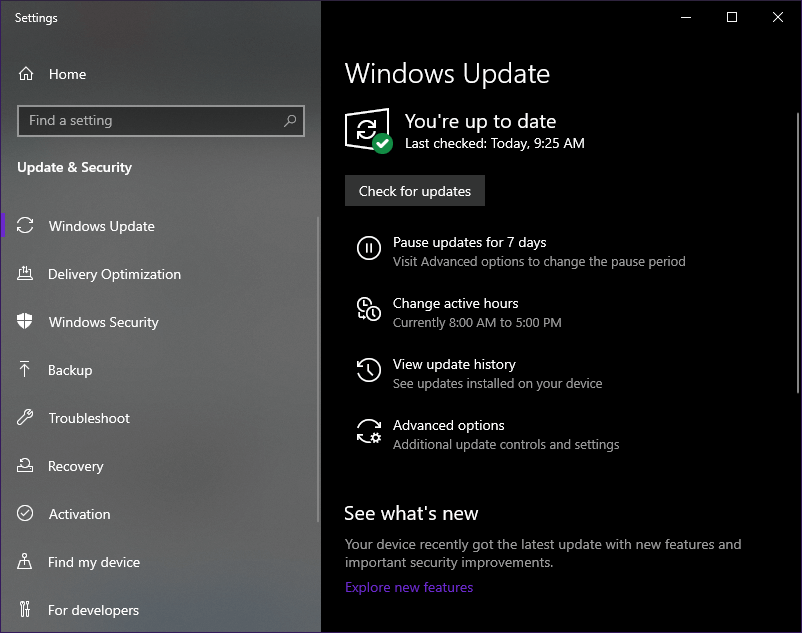
Windowsi automaatvärskendustel võib olla hetki, mil ta ei leia värskendusi ise. Kui see näib olevat nii, järgige lihtsalt järgmisi samme:
- Ava Windowsi uuendus aknad vastavalt ülaltoodud juhistele
- Kui ühtegi värskendust pole valmis, vajutage Kontrolli kas uuendused on saadaval
- Teid kas teavitatakse, et värskendused pole veel saadaval või et need on saadaval, ja võite jätkata nende allalaadimist
3. Hankige Patch Tuesday värskendused Microsofti värskenduste kataloogist
The Microsofti värskenduste kataloog on veebisait, mis pakub värskendusi Windowsi ja Windows Serveri kasutavatele arvutitele alates Windows 2000 SP3 ja Windows Server 2003.
Microsofti värskenduste kataloogi kasutamine on üsna lihtne:
- Külastage Microsofti värskenduste kataloogi veebisaidil
- Sisestage tekstiväljale Otsing oma otsinguterminid
- Klõpsake nuppu Otsing või vajutage Sisenema klaviatuuril
- Sirvige otsitava värskenduse loendit
- Klõpsake nuppu Lae alla
- Valige, kust värskendused alla laadida
- Topeltklõpsake igal värskendusel ja järgige nende installimiseks ekraanil kuvatavaid juhiseid
Neid samme järgides peaksite saama kiiremaid ja tõhusamaid uusimaid teisipäevaseid värskendusi. Lisaks saab neid meetodeid kasutada värskenduste, sealhulgas ka väiksemate värskenduste saamiseks.
Kas leidsite, et meie artikkel on kasulik? Andke meile sellest teada allpool olevast kommentaaride jaotisest.
Seotud artiklid, mida peaksite kontrollima:
- Ettevaatust: võltsitud Windows Update'i e-kirjad taime lunavara arvutisse
- Kuidas teada saada, kas Windows Update on kinni?
- Kuidas kontrollida, kas Windows 10-le on installitud konkreetne Windowsi värskendus
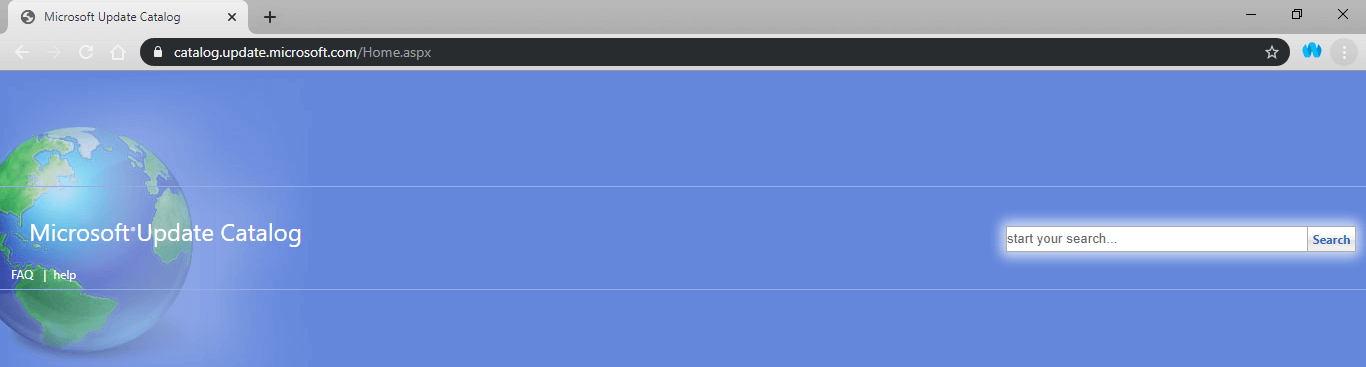
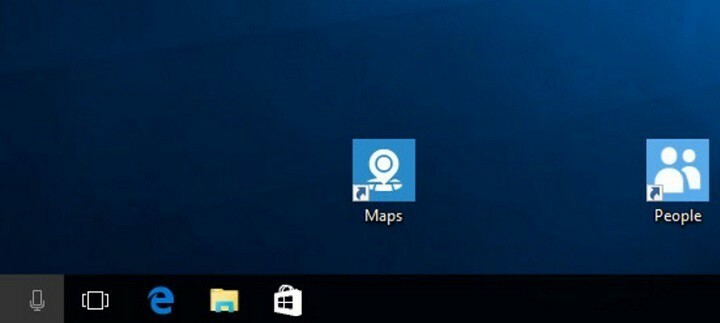
![Veebirakenduse tõrke ja probleemide lahendamine [Ekspertide juhendid]](/f/fe4cecaea8775f7fb426cac6e6af9a87.png?width=300&height=460)